Há várias maneiras de deixar um site em WordPress mais seguro e o método de identificação por dois fatores é um jeito simples de adicionar uma camada de proteção no seu site. Neste artigo vou mostrar como fazer isto gratuitamente para todos os usuários do seu WordPress.
- O que é a identificação por dois fatores (2FA – Two-factor Authentication)?
- Como habilitar a identificação por dois fatores para todos os usuários do WordPress?
- Como configurar o plugin WP 2FA – Two-factor Authentication for WordPress
- Validação do aplicativo de token
- Configurações adicionais
- Definir os métodos de identificação ativos
- Habilitando para todos os usuários
- Excluindo usuários do 2FA
- Limite para ativação do 2FA pelos usuários
- Notificar os usuários
- Gerar códigos de backup
- Salvar códigos de backup
- Personalizando os e-mails
- Enviando a notificação
- Conclusão
O que é a identificação por dois fatores (2FA – Two-factor Authentication)?
Para você acessar a área administrativa do WordPress é necessário inserir um usuário e senha. Ao utilizar a identificação por dois fatores, você estará adicionando uma segunda camada de verificação que exige dados adicionais. Daí o nome de identificação por dois fatores.
Provavelmente você já teve a experiência de um banco prover um dispositivo (normalmente chamado de token) que gera uma combinação temporária de números para você inserir no internet banking após digitar sua senha. Isto é um exemplo de identificação por dois fatores.
Como habilitar a identificação por dois fatores para todos os usuários do WordPress?
Pesquisando por plugins que adicionassem a identificação por dois fatores no WordPress, descobri algumas soluções interessantes, mas a maioria delas deixa como escolha de cada usuário habilitar ou não esta funcionalidade (como o ótimo plugin WordFence). Acredito que esta não deve ser uma configuração opcional pois se uma conta for comprometida, pode colocar em risco todo o site. Por conta disto, queria uma opção que forçasse todos os usuários do WordPress a configurarem o 2FA.
Depois de analisar e testar algumas soluções, encontrei o plugin gratuito WP 2FA – Two-factor Authentication for WordPress. Ele foi criado pela empresa WP White Security, que é especializada em criar plugins relacionados à segurança.
Como configurar o plugin WP 2FA – Two-factor Authentication for WordPress
Depois de instalar e ativar o plugin, ele vai abrir uma página com um passo a passo (wizard) para configurá-lo. Segue abaixo como fiz a minha configuração.
Tempo necessário :
15
Minutes
Custo:
0
BRL (Gratuito)
O que você precisa?
– Plugin “WP 2FA – Two-factor Authentication for WordPress” instalado.
Conclusão
Com a identificação por dois fatores (2FA – Two-factor Authentication) para todos os usuários do WordPress o seu site ficará bem mais seguro. Assim, caso algum usuário e senha sejam comprometidos, ainda assim não será possível acessar o painel administrativo pois será necessário ter o token.
É importante lembrar que segurança não é um objetivo que você atinge, mas um processo contínuo que sempre necessita de manutenção. Se você quiser conhecer mais maneiras para deixar o seu WordPress seguro, recomendo consultar a WordPress Security Checklist.
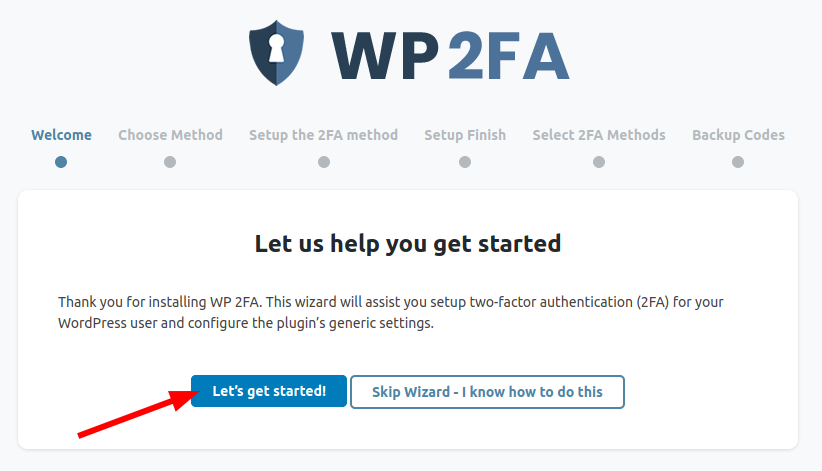
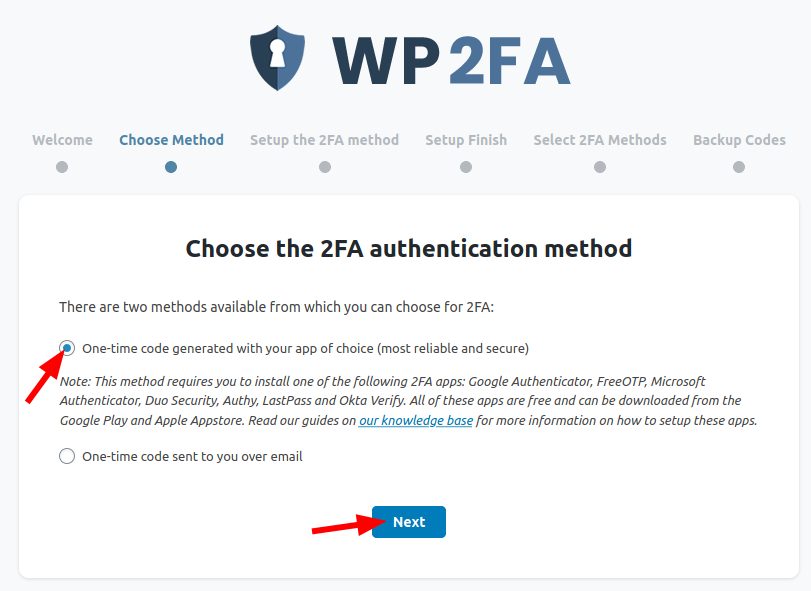
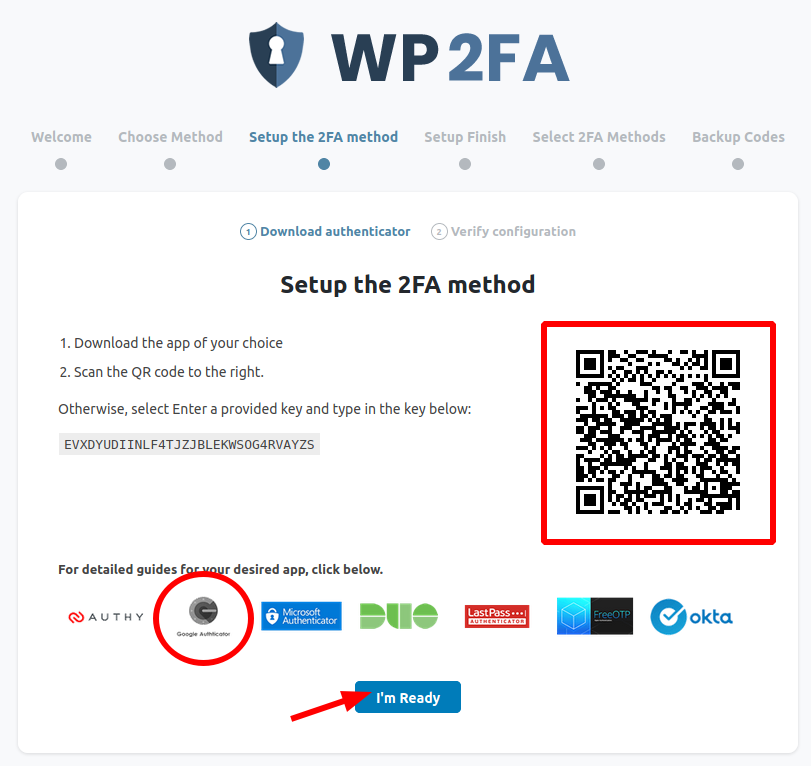
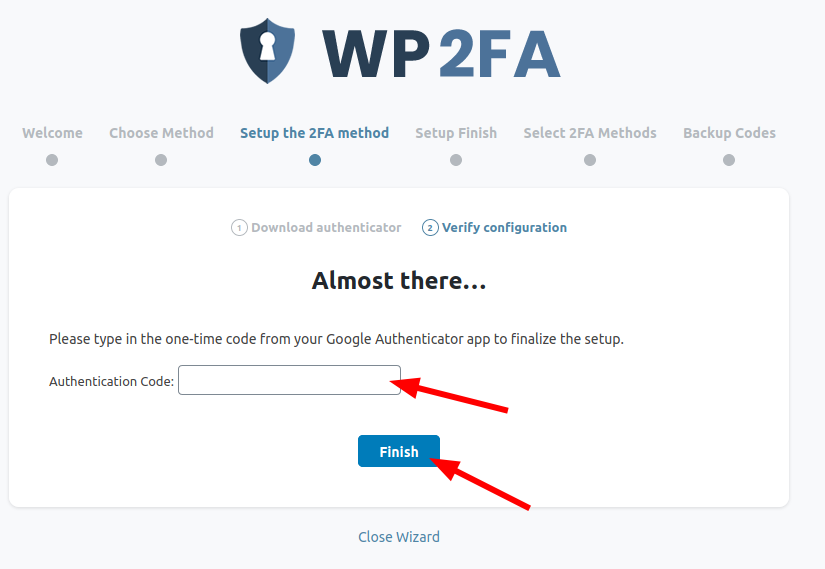
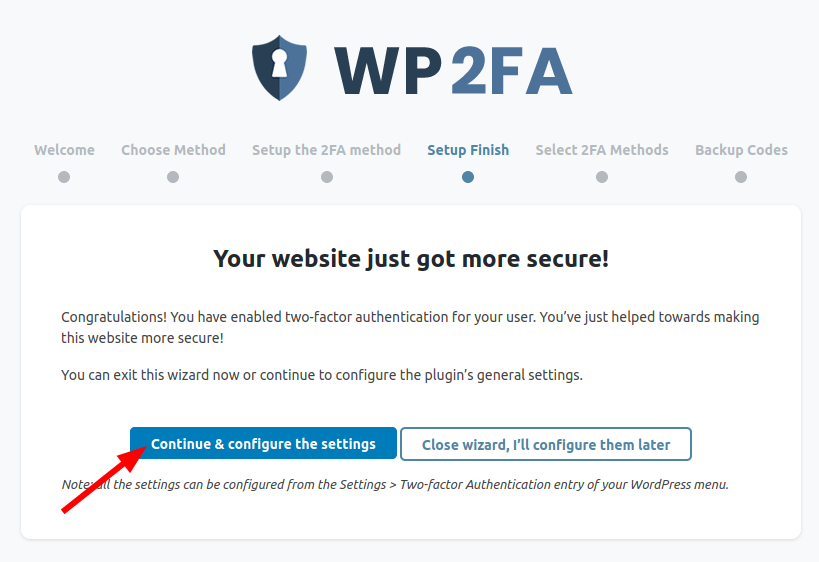
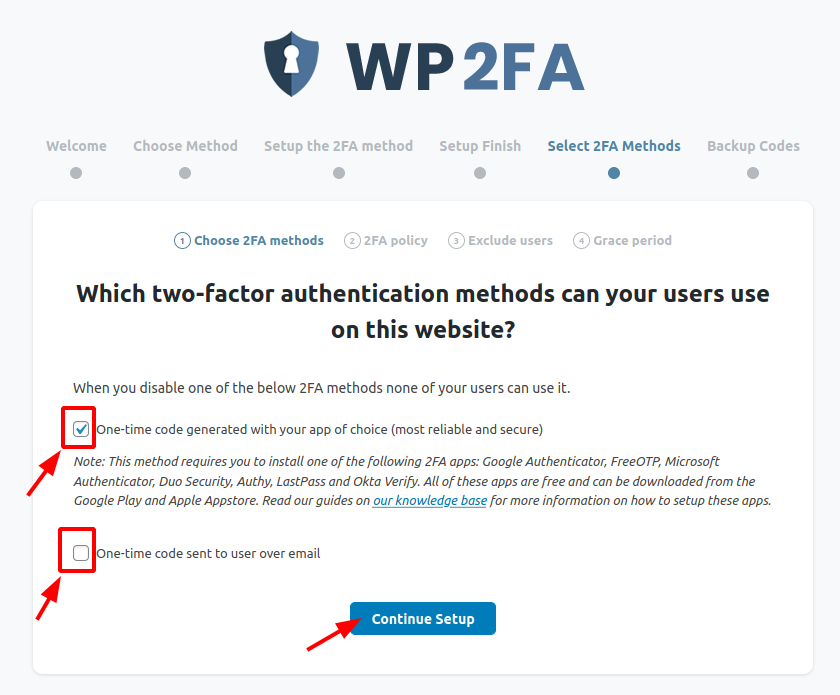
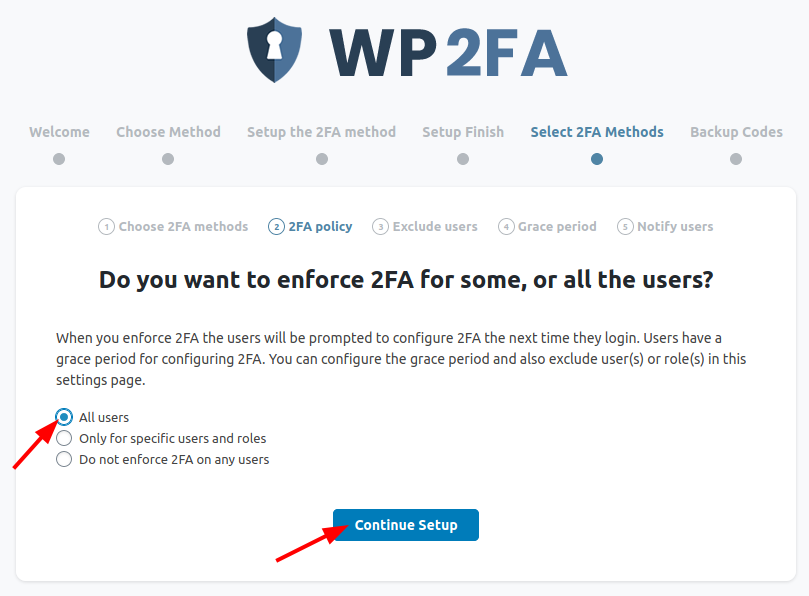

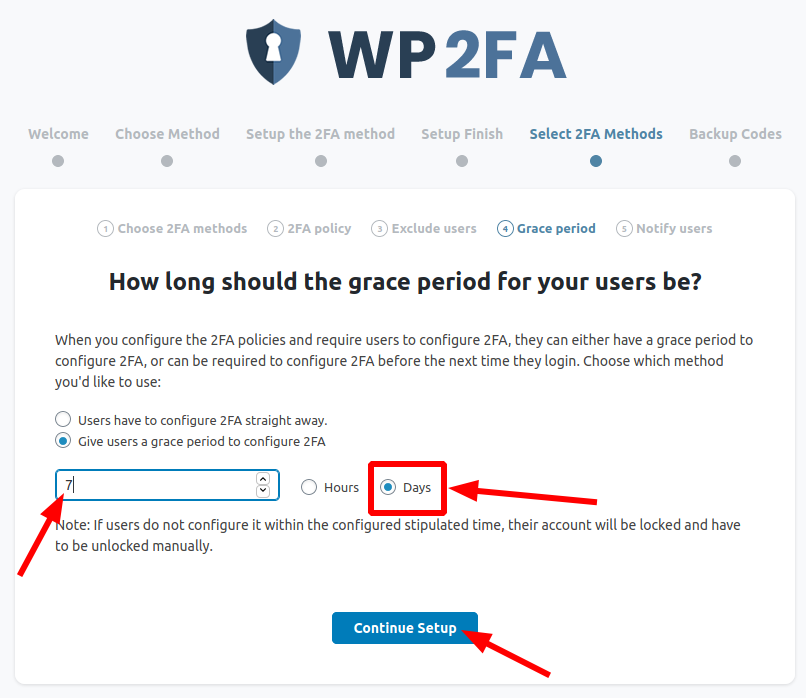
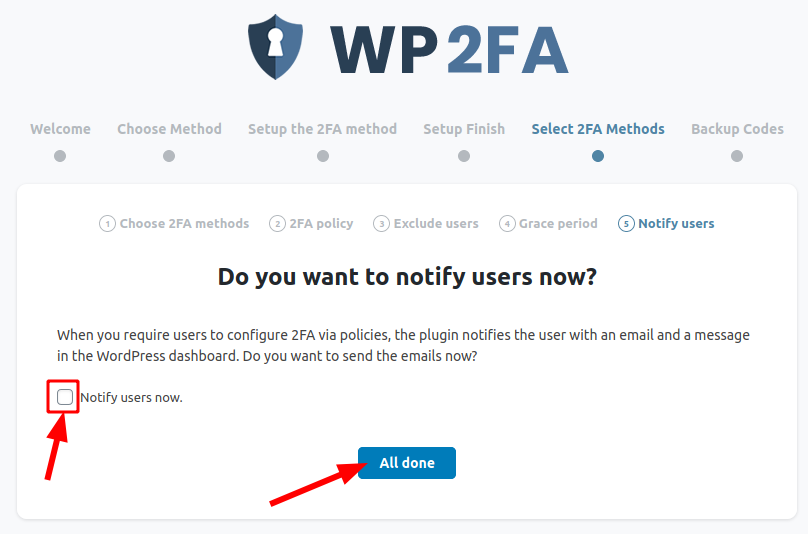
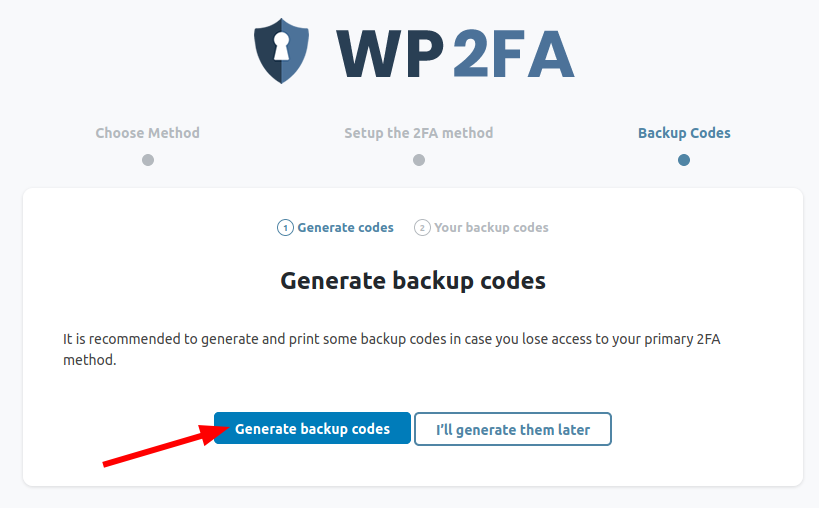
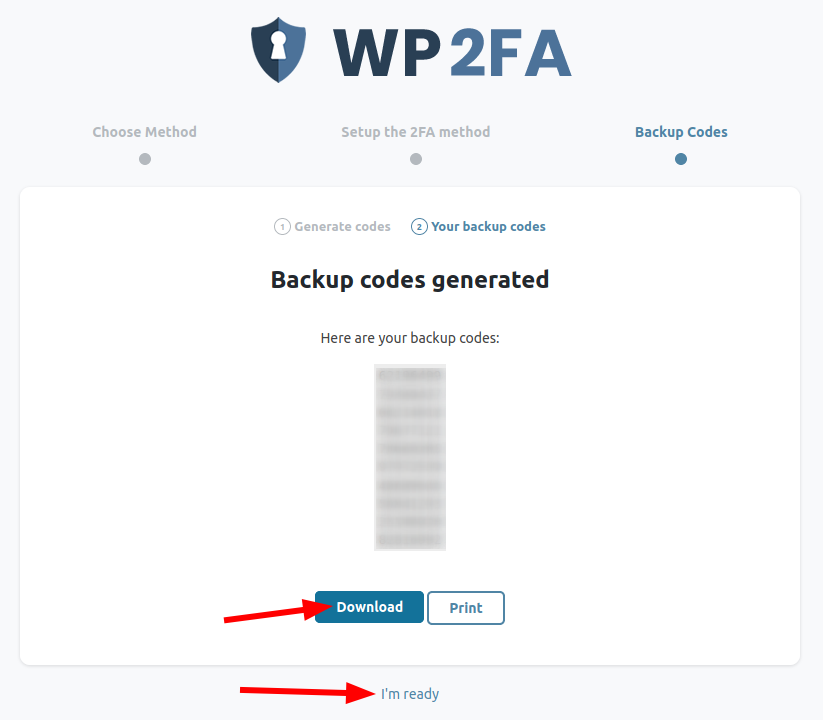
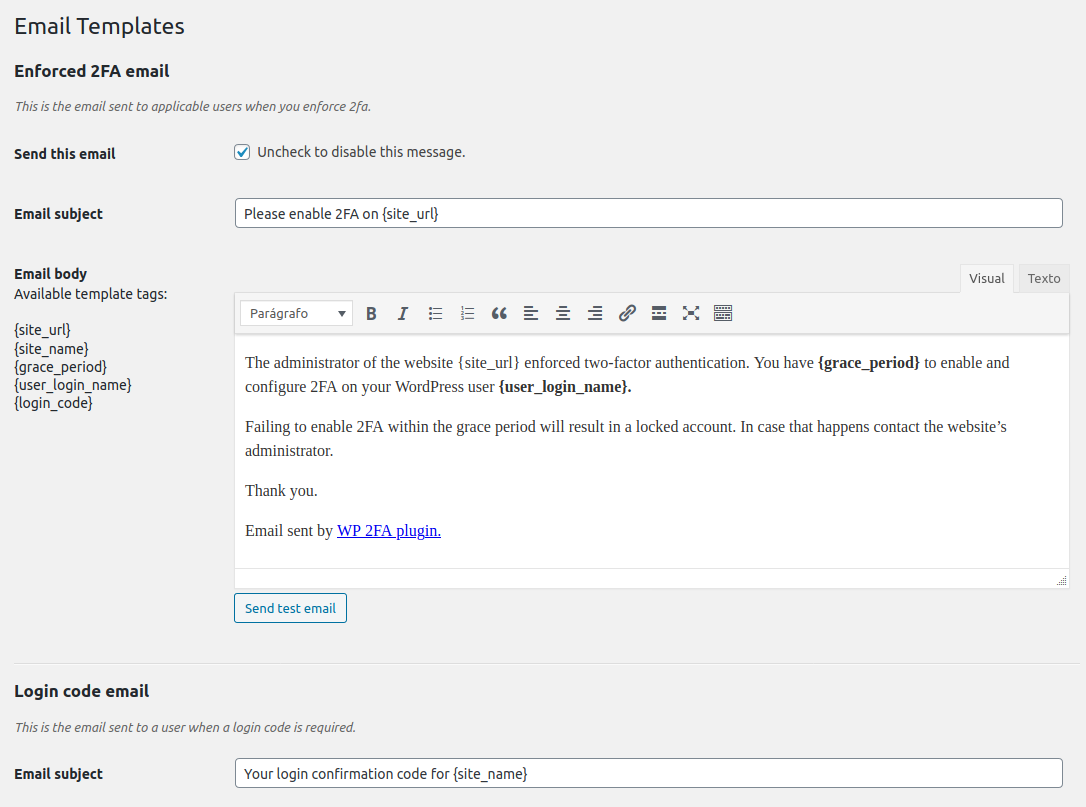
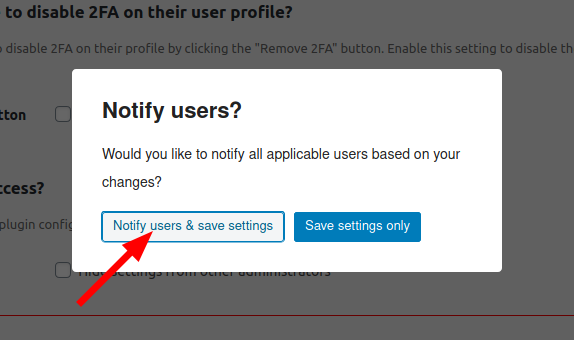
Deixe um comentário